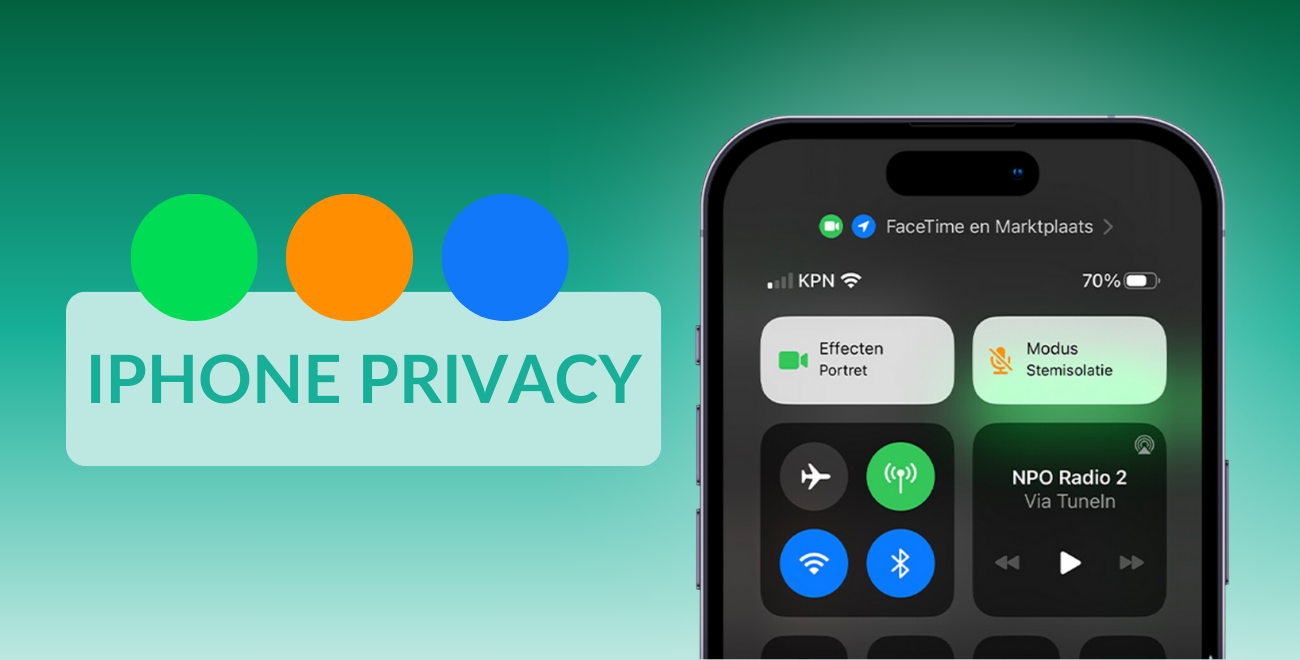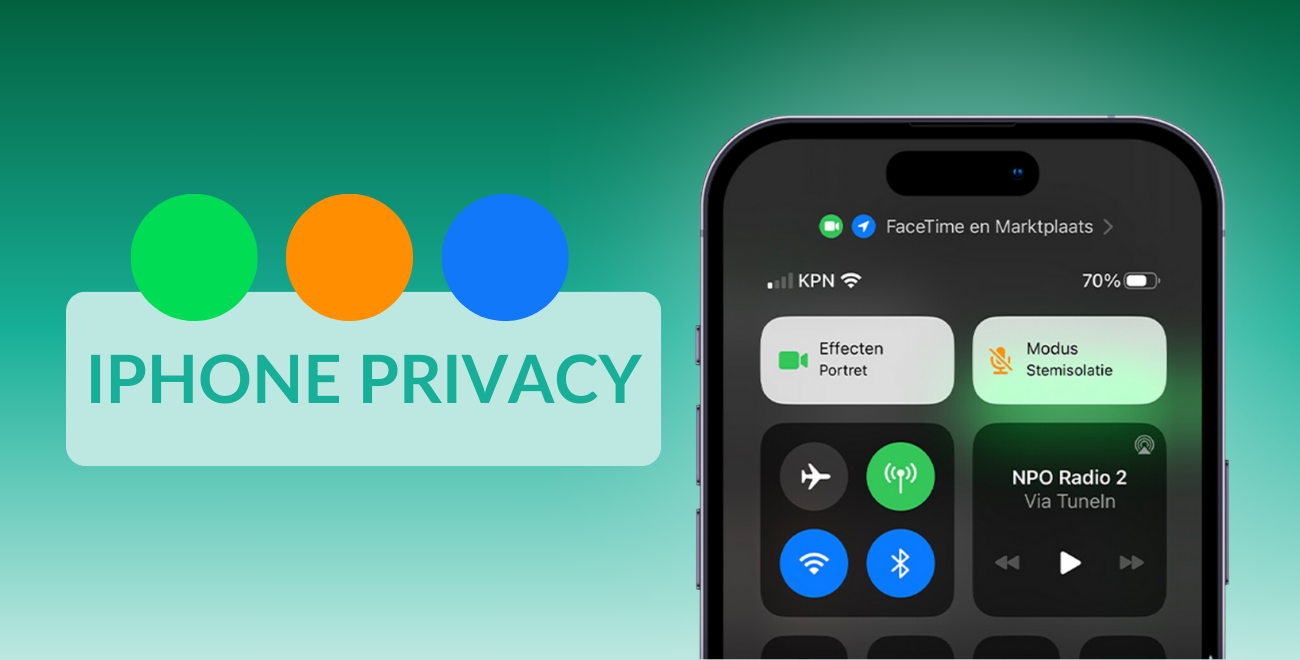
Que signifient les points de couleur sur mon iPhone?
Depuis iOS 14, un point coloré apparaît parfois dans le coin supérieur droit de votre iPhone. Curieux de savoir ce que c'est ? Cela concerne la confidentialité. Voici une brève explication de ce que signifient ces points !
Dans iOS 14, Apple a apporté de nombreux changements au logiciel de votre iPhone. Vous pouvez désormais ajouter des widgets, et vous ne recevez plus une notification plein écran lors d'un appel. Apple a également mis à jour les paramètres de confidentialité des applications. Il est maintenant plus clair quelle application utilise votre caméra ou votre microphone. Ces changements sont toujours présents dans le nouveau système d'exploitation iOS 15, disponible depuis septembre 2021.
Vert
Vous voyez un point vert ? Cela signifie qu'une application utilise actuellement la caméra de votre iPhone. Vous pouvez le comparer à la lumière verte qui s'allume lorsque vous utilisez la webcam de votre MacBook. Dans la plupart des cas, vous savez quand vous utilisez votre caméra, mais parfois elle reste allumée en arrière-plan. Dans ces situations, le point vert est un indicateur pratique !
Orange
Un point orange apparaît lorsqu'une application utilise votre microphone. Cela vous permet de savoir exactement quand votre caméra ou microphone est actif. Sur l'image ci-dessus, par exemple, Siri est activé sur l'iPhone, ce qui utilise votre microphone, d'où le point orange ! Vous pouvez également voir cela dans le centre de contrôle.
Bleu
Le point bleu apparaît lorsque votre iPhone utilise les services de localisation. Cela peut arriver avec des applications comme Maps et Google Maps, mais aussi avec des applications de réseaux sociaux comme Snapchat. De nombreuses applications utilisent les services de localisation en arrière-plan sans que vous ne vous en rendiez compte. Grâce à ce point bleu, vous saurez toujours quand cela se produit.
Quelle application utilise ma caméra ou mon microphone ?
Lorsque vous êtes en appel ou que vous prenez une photo, il est évident que ces points apparaissent. Mais si vous ne savez pas quelle application utilise votre caméra, microphone ou localisation, vous pouvez facilement le vérifier. Il suffit de faire glisser votre centre de contrôle pour voir quelle application a activé votre caméra, microphone ou localisation. Pour ce faire, faites glisser vers le bas depuis le coin supérieur droit. Pour les iPhones avec un bouton d'accueil, faites glisser vers le haut depuis le bas de l'écran.
Arrêter une application ?
Une application utilise votre caméra, microphone ou localisation lorsque vous ne le souhaitez pas ? Fermez l'application. Pour cela, faites glisser lentement vers le haut depuis le bas de l'écran. Toutes les applications ouvertes apparaîtront en ligne. Si vous avez un iPhone avec un bouton d'accueil rond, appuyez deux fois dessus pour afficher toutes vos applications ouvertes. Ensuite, faites glisser l'application que vous souhaitez fermer vers le haut. Le point disparaîtra maintenant.